VssID là một ứng dụng giúp cho người dùng dễ dàng, nhanh chóng theo dõi quá trình sử dụng Bảo hiểm Xã hội, Bảo hiểm Y tế của mình ngay trên điện thoại. Vào ngày 31/05/2021 vừa qua Bảo hiểm Xã hội Việt Nam đã phát hành Công văn 1493/BHXH-CSYT về việc sử dụng hình ảnh thẻ BHYT trên ứng dụng VssID. Theo đó, khi đến khám, chữa bệnh tại các bệnh viện thì người dân có thể sử dụng BHYT thông qua việc quét mã QR thẻ trên ứng dụng VssID.
Tải VssID trên Android Tải VssID trên iOS
Với cách này thì khi đến khám, chữa bệnh tại các cơ sở y tế sẽ giúp cho chúng ta sẽ nhanh chóng hoàn tất các thủ tục hành chính cần thiết. Chính vì vậy, để giúp cho mọi người có thể dễ dàng sử dụng và tra cứu thời hạn thẻ BHYT của mình trên điện thoại, thì hôm nay Download.vn sẽ giới thiệu bài viết hướng dẫn sử dụng hình ảnh thẻ BHYT trên VssID, mời các bạn cùng tham khảo.
Video hướng dẫn sử dụng hình ảnh thẻ BHYT trên VssID
Hướng dẫn sử dụng, tra cứu thời hạn thẻ BHYT trên VssID
Bước 1: Trước tiên, chúng ta sẽ mở ứng dụng VssID trên điện thoại của mình lên, sau đó đăng nhập tài khoản VssID của mình.
Bước 2: Ở giao diện chính của ứng dụng, nhấn vào mục Thẻ BHYT.
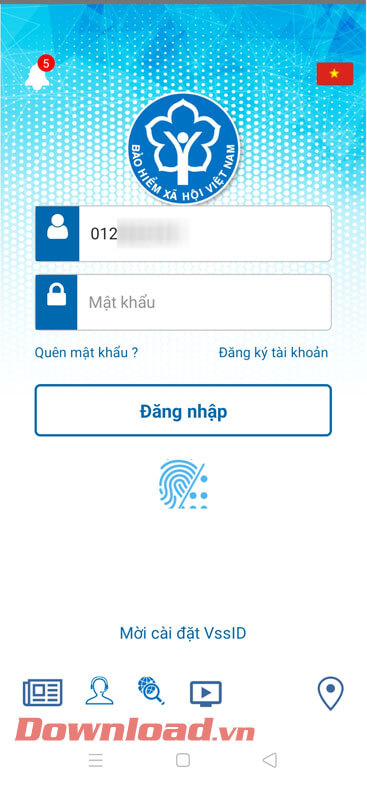
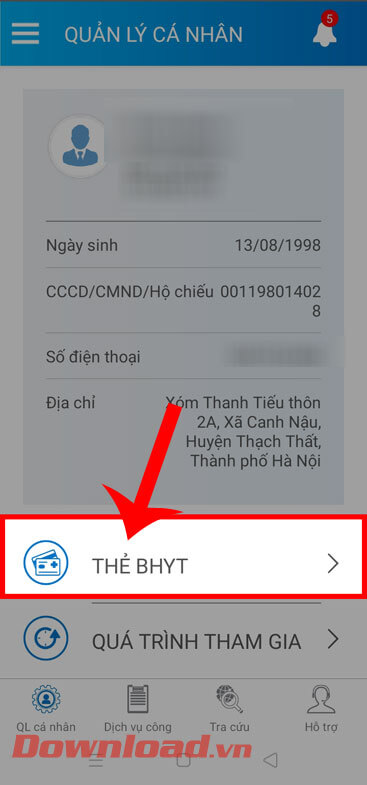
Bước 3: Lúc này trên màn hình sẽ hiển thị thông tin về thẻ BHYT của mình, trong đó có cả thời hạn của thẻ. Để dùng thẻ BHYT trên ứng dụng này thì ấn vào mục Sử dụng thẻ.
Bước 4: Trên màn hình khi này sẽ hiển thị mã QR của thẻ BHYT của mình, hãy đưa lại gần đầu lọc quét mã để sử dụng thẻ BHYT trên ứng dụng VssID.
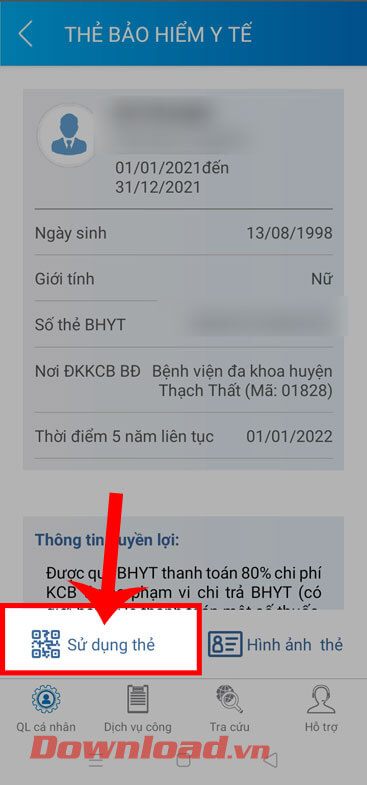
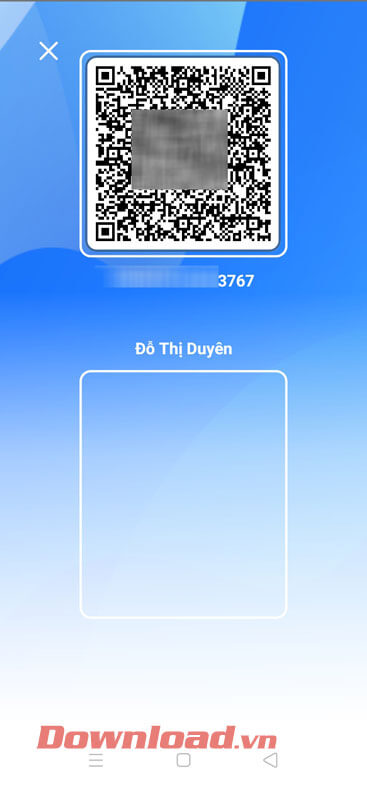
Bước 5: Để xem hình ảnh thẻ BHYT của mình, thì quay lại mục Thẻ BHYT, rồi chạm vào mục Hình ảnh thẻ.
Bước 6: Bây giờ, hình ảnh thẻ BHYT sẽ hiển thị lên màn hình, bạn có thể chọn chế độ xem ngang hay dọc.
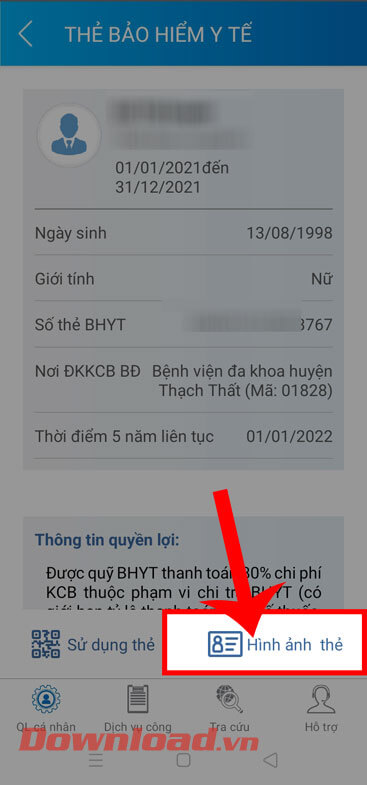
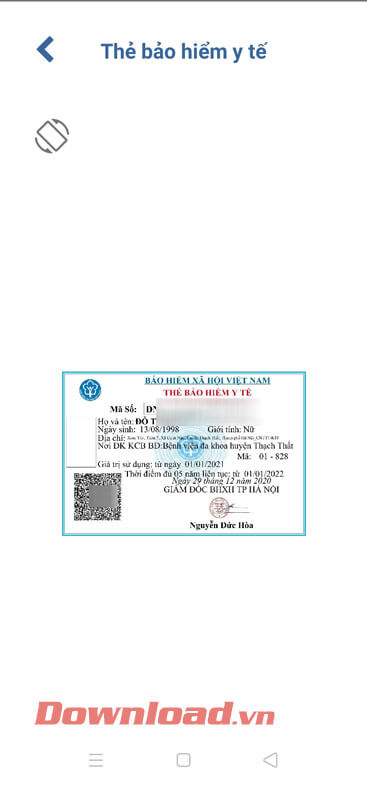
Bước 7: Ngoài ra tại ứng dụng này người dùng cũng có thể tra cứu quá trình tham gia BHYT của mình, bằng các tại giao diện chính của VssID, nhấn vào mục Quá trình tham gia.
Bước 8: Tiếp theo, hãy ấn vào mục BHYT ở phía trên màn hình.
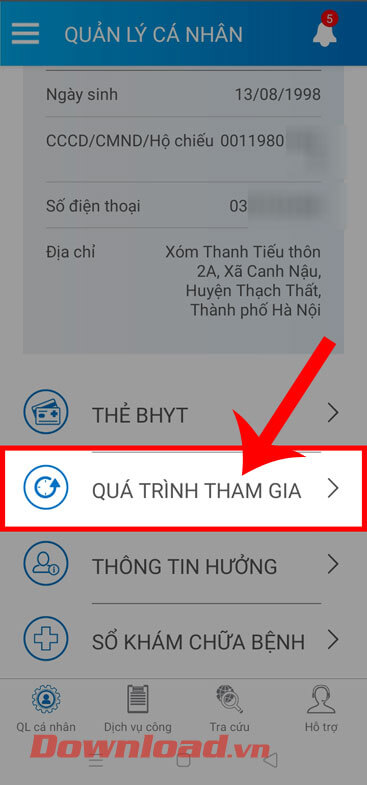
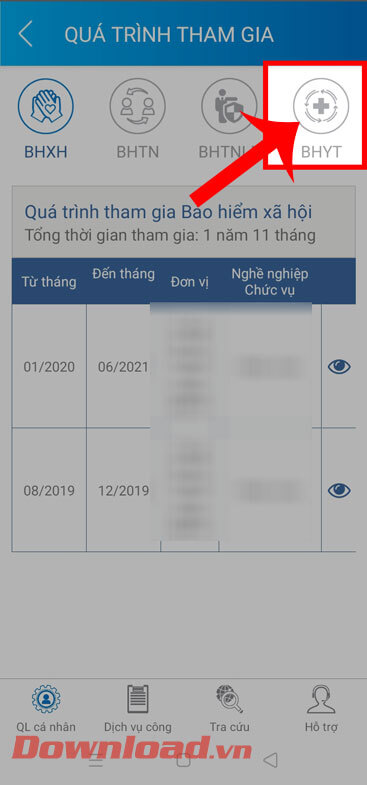
Bước 9: Lúc này trên màn hình sẽ hiển thị quá trình tham gia BHYT của mình trong các năm. Chạm vào biểu tượng con mắt ở mỗi năm để xem chi tiết.
Bước 10: Cuối cùng, tại mục Chi tiết, chúng ta sẽ thấy được mức đóng BHYT và thời gian đã đóng.
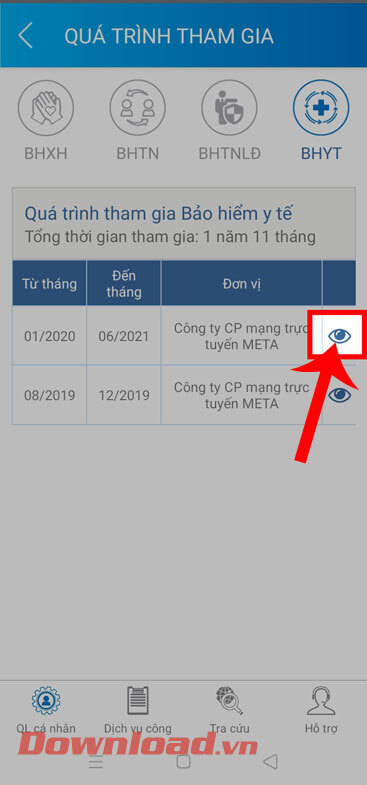
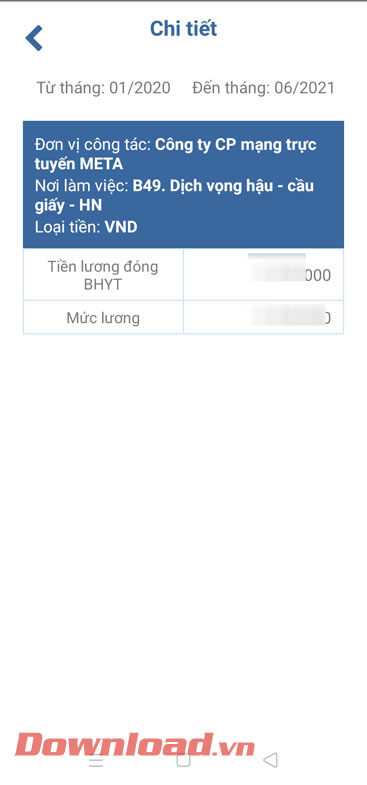
Chúc các bạn thực hiện thành công!
